Видалення зображень
- Видалення окремого зображення
- Вибір ([
]) кількох зображень для одночасного видалення
- Вибір діапазону зображень для видалення
- Видалення всіх зображень у папці або на карті пам’яті
Непотрібні зображення можна видаляти по одному або всі разом. Захищені зображення () не можна видалити.
Увага!
- Видалені зображення неможливо відновити. Перш ніж видалити зображення, переконайтеся, що воно вам не потрібне. Захистіть важливі зображення від випадкового видалення.
Видалення окремого зображення
-
Виберіть зображення, яке потрібно видалити.
- Натисніть кнопку
.
- Виберіть за допомогою клавіш
.
- Натисніть кнопку
-
Натисніть кнопку
.

-
Видаліть зображення.
Зображення у форматі JPEG та RAW та відео

- Виберіть пункт [Стерти].
Зображення RAW + JPEG

- Виберіть потрібний пункт.
Вибір ([ ]) кількох зображень для одночасного видалення
]) кількох зображень для одночасного видалення
Установивши позначки поряд із зображеннями, можна видалити їх усі за один раз.
-
Виберіть пункт [
: Стерти знімки].
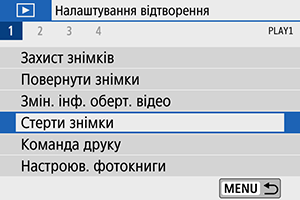
-
Виберіть пункт [Вибрати та стерти знімки].

-
Виберіть зображення.
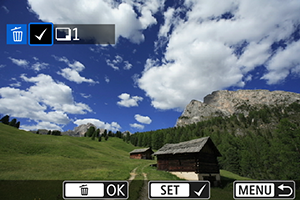
- Натискаючи клавіші
, виберіть зображення, яке слід стерти, і натисніть
.
- Щоб вибрати інше зображення для видалення, повторіть крок 3.
- Натискаючи клавіші
-
Видаліть зображення.

- Натисніть кнопку
, а потім натисніть [ОК].
- Натисніть кнопку
Вибір діапазону зображень для видалення
Під час перегляду зображень у режимі індексного відображення можна вибрати перше й останнє зображення діапазону, щоб видалити відразу цілу групу зображень.
-
Виберіть пункт [Вибрати діапазон].

-
Виберіть діапазон зображень.

- Виберіть перше зображення (початок діапазону).
- Далі виберіть останнє зображення (кінець діапазону).
-
Натисніть кнопку
.
-
Видаліть зображення.

- Виберіть [ОК].
Видалення всіх зображень у папці або на карті пам’яті

- Якщо для параметра [
: Стерти знімки] встановити значення [Усі знімки в папці] або [Усі знімки на карті], буде видалено всі зображення в папці або на карті пам’яті.
-
Якщо вказати параметри пошуку за допомогою пункту [
: Встан. умови пошуку знімків] (), на екрані відображатиметься пункт [Усі знайд.знімки].
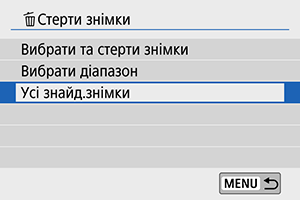
- Якщо встановити значення [Усі знайд.знімки], будуть видалені всі зображення, відфільтровані за умовами пошуку.
